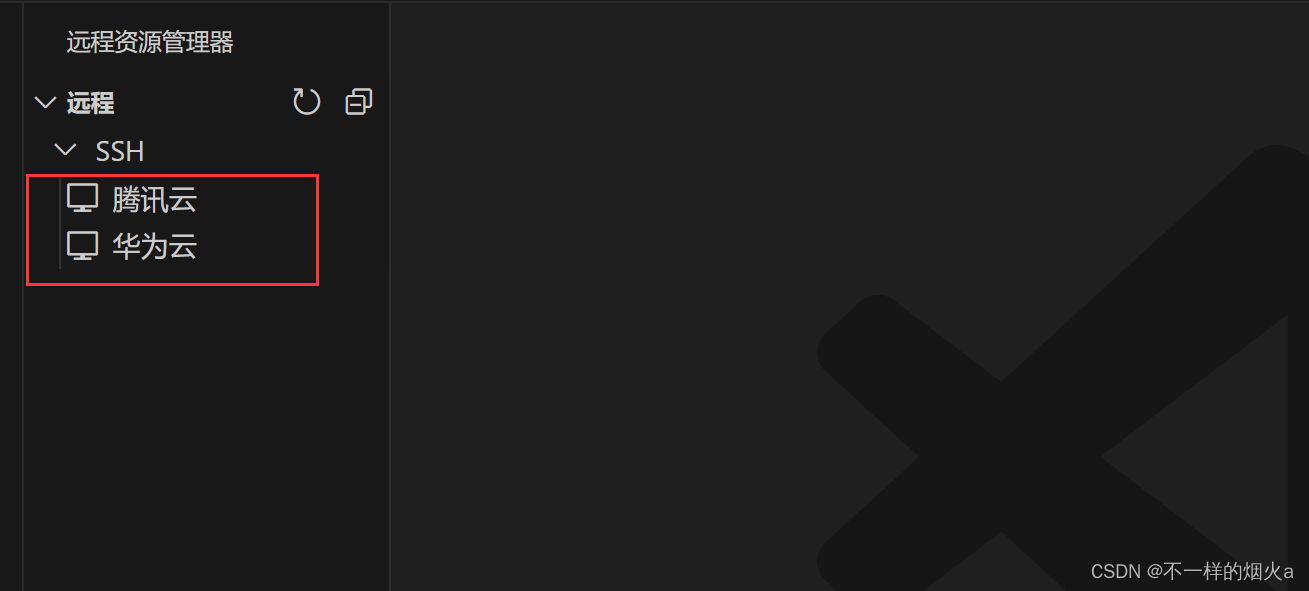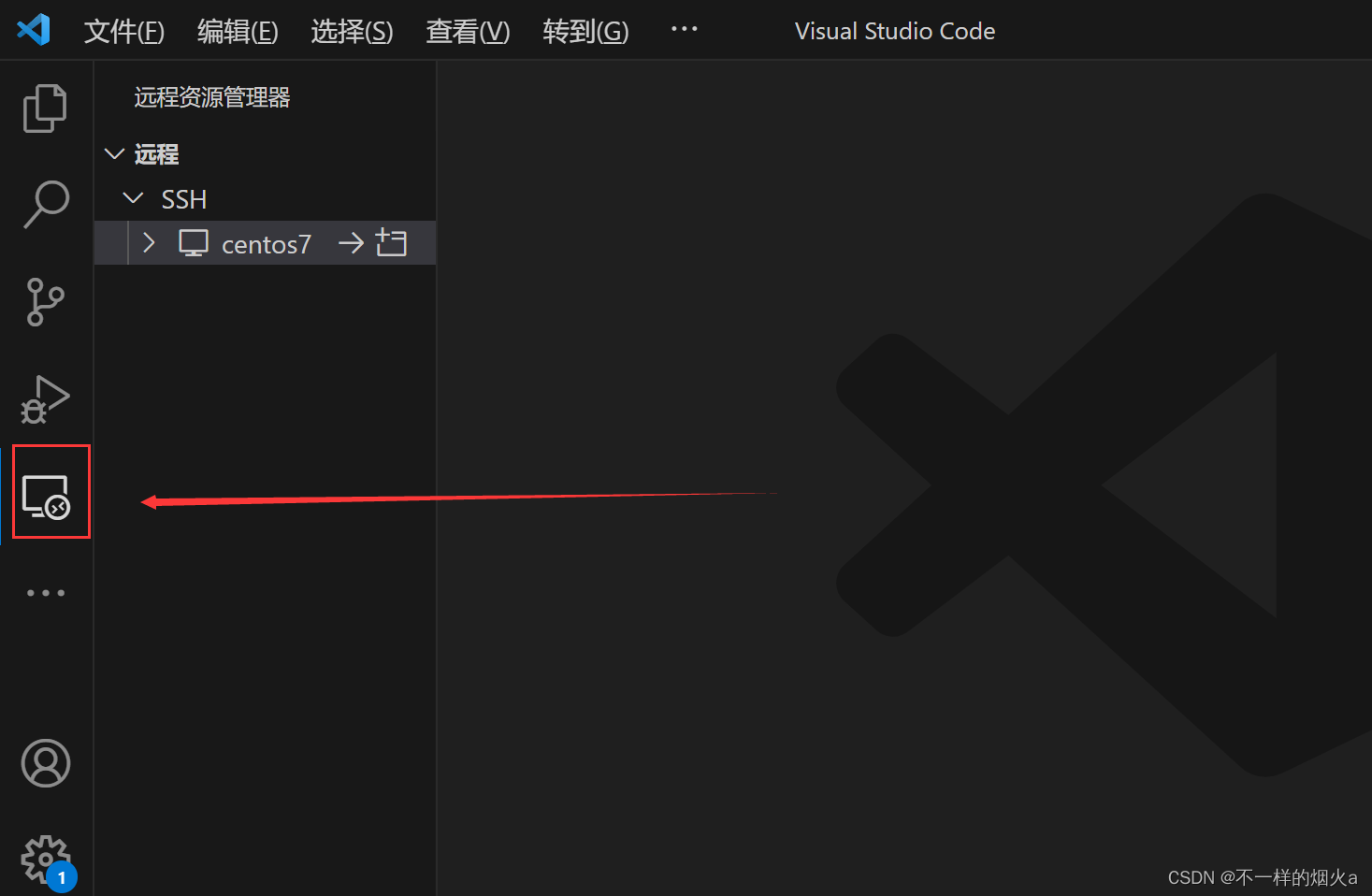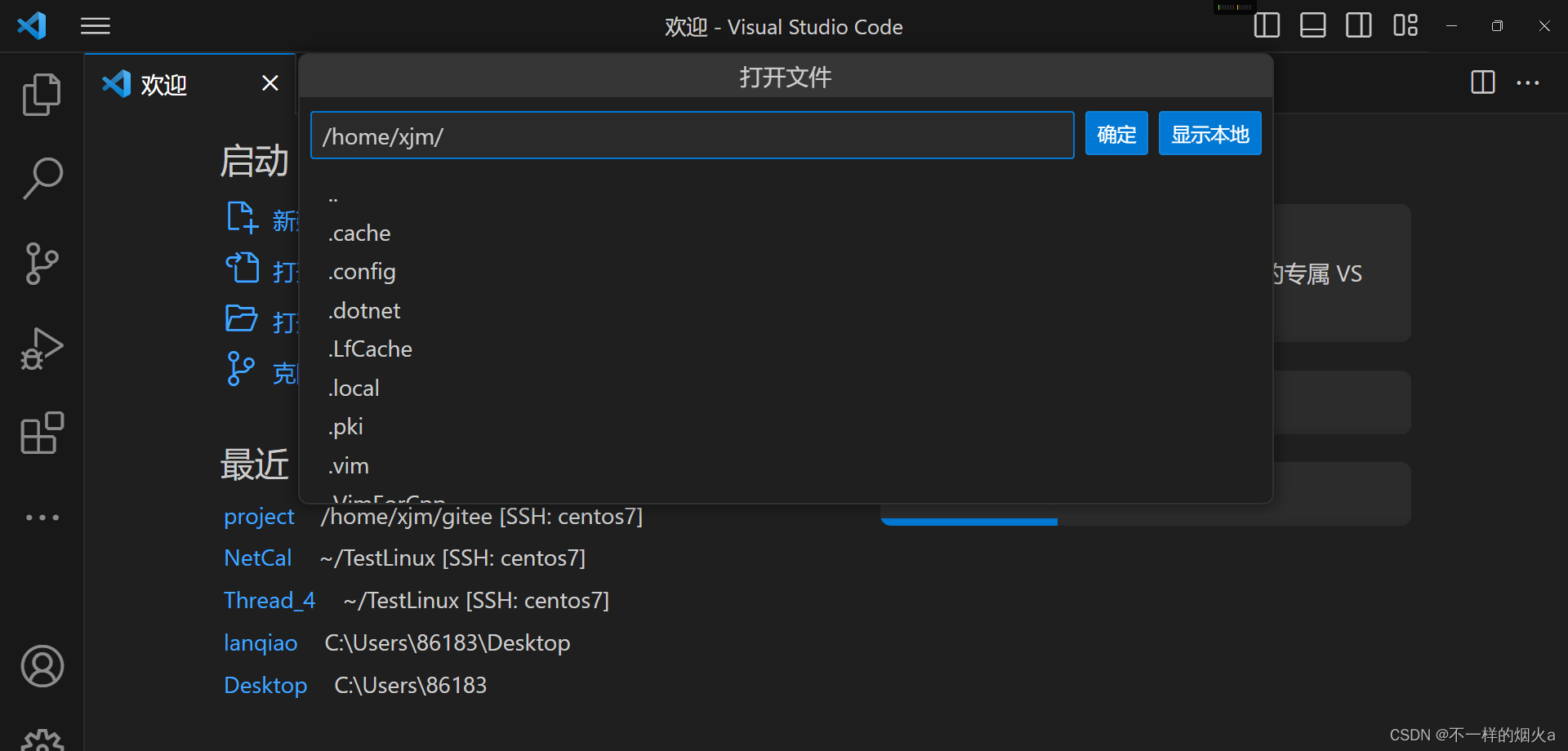Artikelverzeichnis
1. Laden Sie die erforderlichen Plug-Ins herunter
3. Ändern Sie den Namen des Remote-Servers
1. Laden Sie die erforderlichen Plug-Ins herunter
Laden eröffnen

Laden Sie Remote-SSH herunter
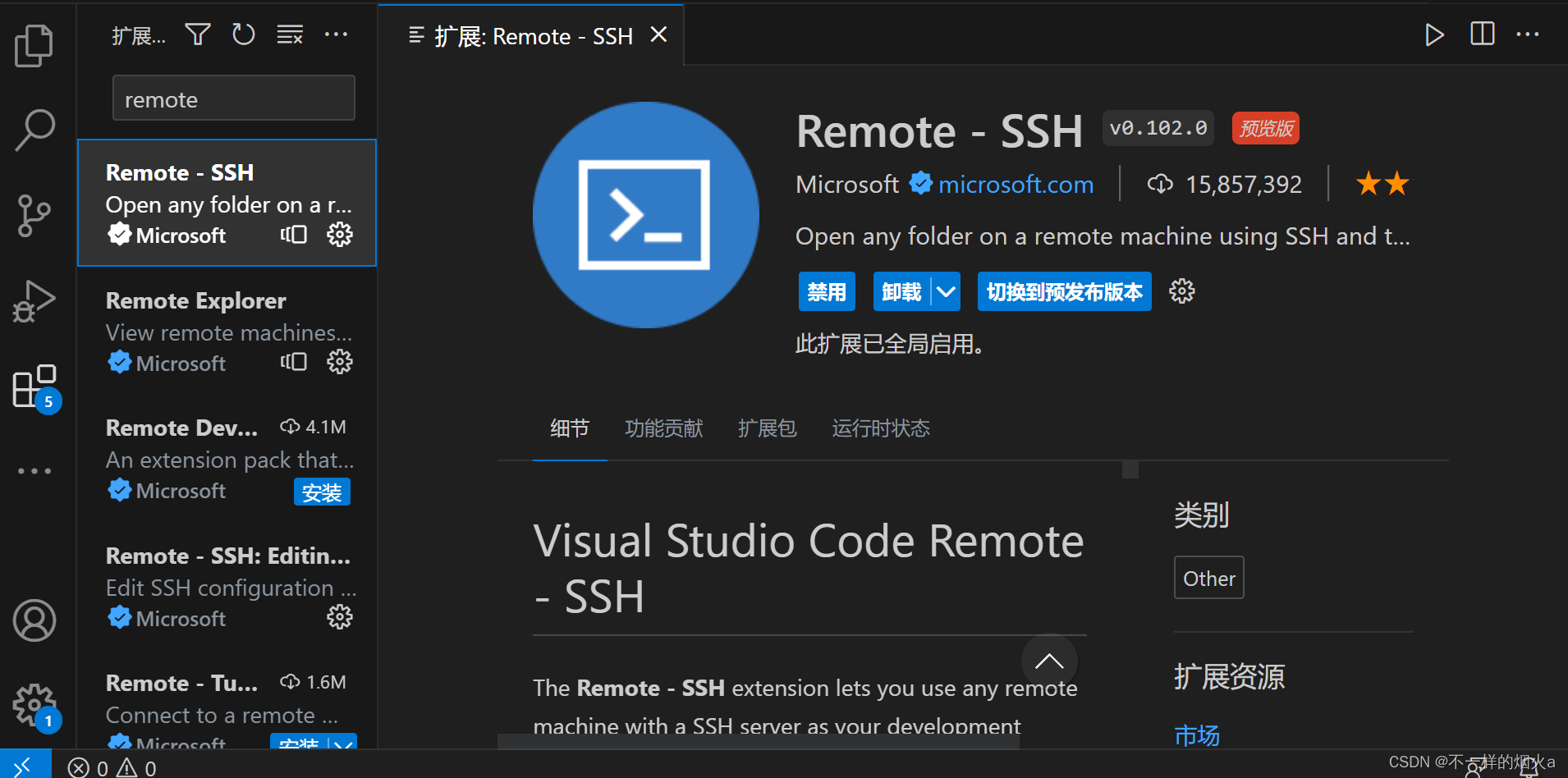
Laden Sie das Remote-SSH-Erweiterungspaket herunter
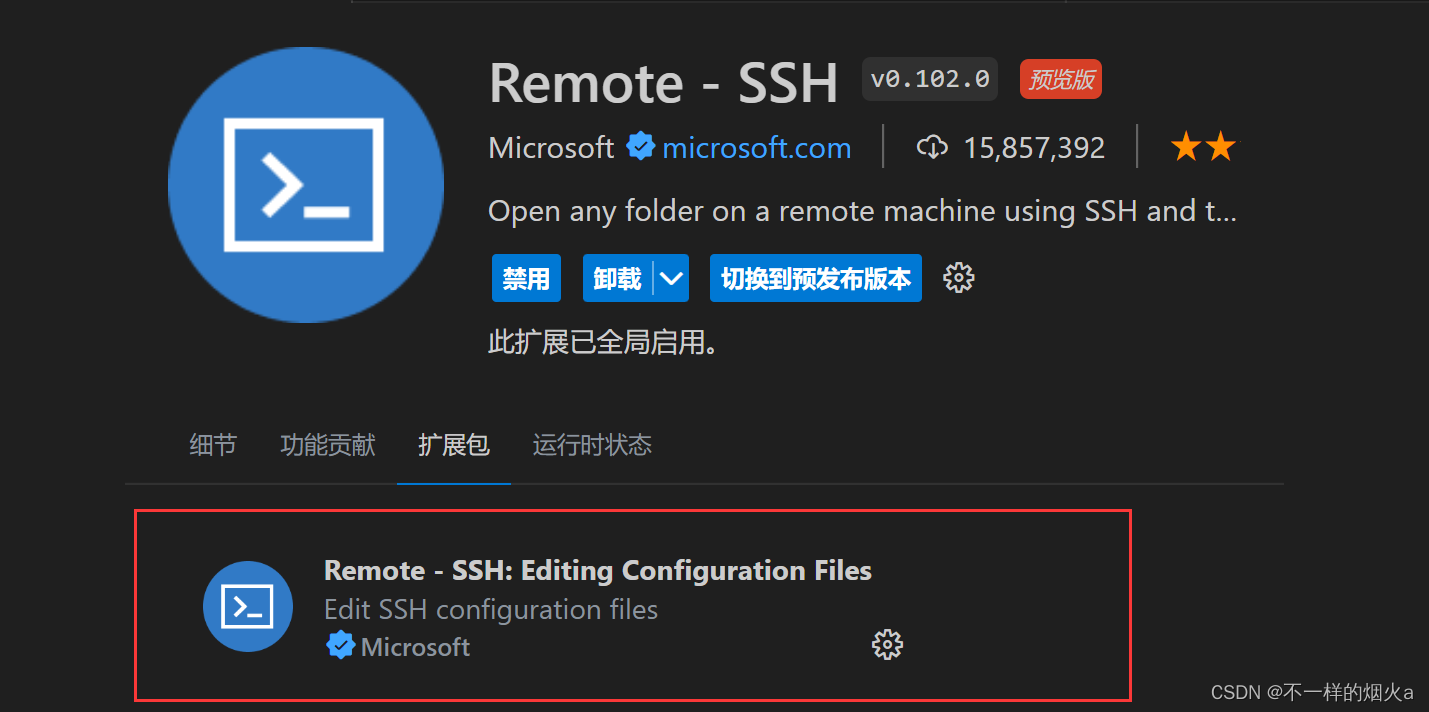
2. Remote-Verbindung
Klicken Sie auf Remote Explorer
Klicken Sie auf das Pluszeichen neben „SSH“.
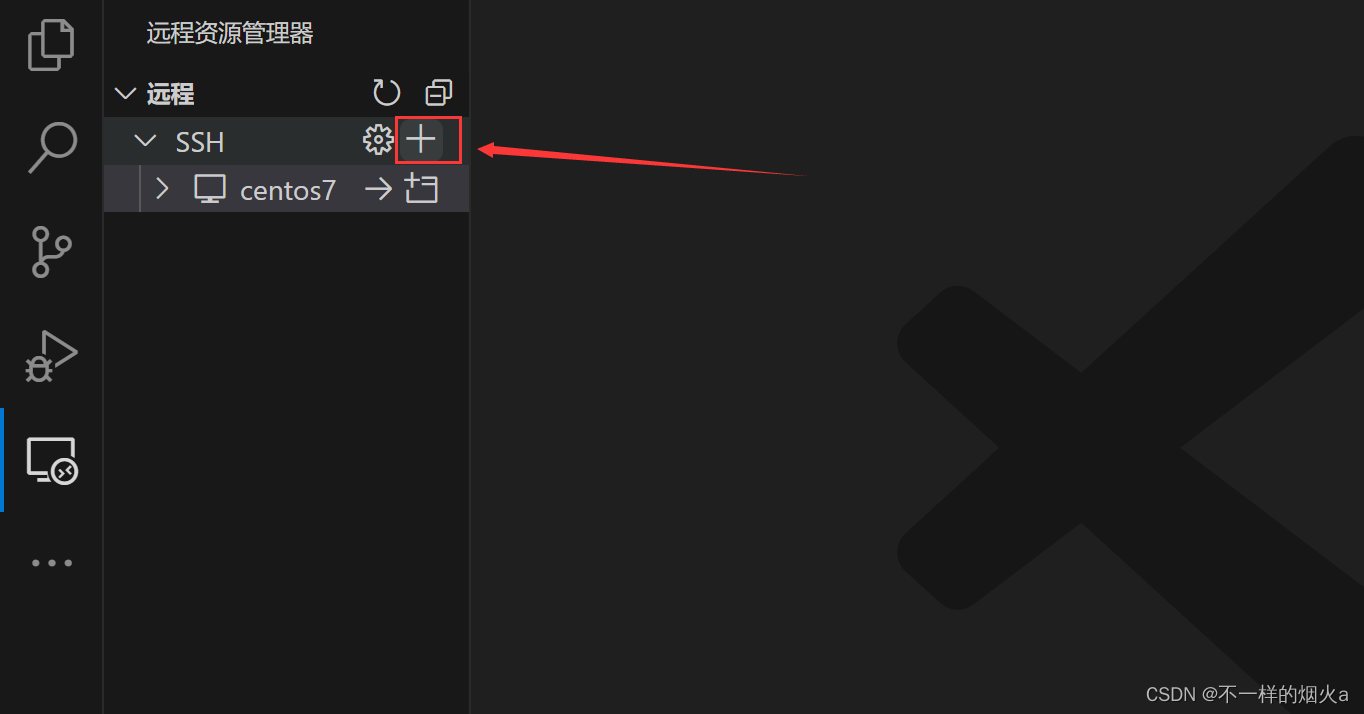
Importieren:ssh Verwenden Sie den Namen@Waschanlagenstandort < /span>

einführen
- Der erste wird für den aktuellen Benutzer gespeichert
- Die zweite besteht darin, für alle Benutzer zu speichern
Klicken Sie mit der rechten Maustaste auf die Remote-Verbindung, die Sie gerade erstellt haben
- Wenn es hier nicht angezeigt wird, aktualisieren Sie bitte diese Schnittstelle oder starten Sie vscode neu, dann wird es angezeigt.

Wählen Sie hier Linux

Anschließend geben Sie Ihr Passwort ein und die Verbindung ist erfolgreich.
- Beim ersten Mal kann es etwas langsam sein, bitte haben Sie etwas Geduld.
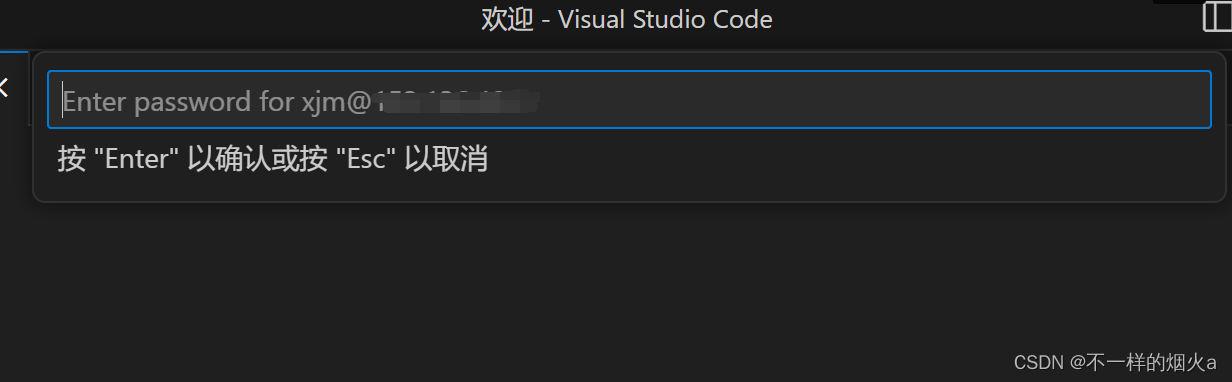
Zu diesem Zeitpunkt ist die Verbindung erfolgreich. Wählen Sie die Datei oder den Ordner aus, die Sie öffnen möchten.
3. Ändern Sie den Namen des Remote-Servers
Öffnen Sie den Explorer und klicken Sie neben SSH auf Einstellungen

Wählen Sie den gerade gespeicherten Pfad aus
- Der erste wird für den aktuellen Benutzer gespeichert
- Die zweite besteht darin, für alle Benutzer zu speichern

Ändern Sie ihn dann in einen Namen, der Ihnen bekannt ist

Die Wirkung nach der Änderung